

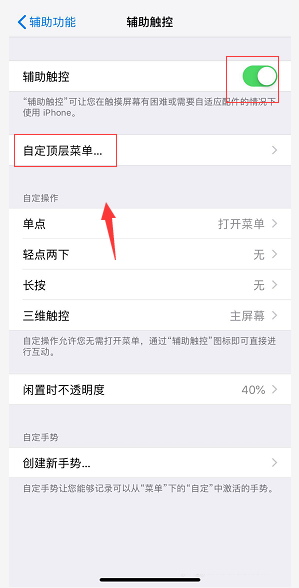
|
导读iPhone xs max截屏的方法有两种,小编教大家方法,供大家参考!第一种,在你截图的界面,同时按下音量+和电源键,如下图所示第二种方法,使用辅助触控快捷功能,点击设置进入,如下图所示3、设置界... iPhone xs max截屏的方法有两种,小编教大家方法,供大家参考! 第一种,在你截图的界面,同时按下音量+和电源键,如下图所示
第二种方法,使用辅助触控快捷功能,点击设置进入,如下图所示
3、设置界面点击通用进入,如下图所示
4、用用界面点击辅助功能进入,如下图所示
5、在辅助功能界面点击辅助触控选项卡,如下图所示
6、进入辅助触控界面,点击自定义顶层菜单,如下图所示
7、进入自定义菜单中,选择一个不用的按钮点击进入,如下图所示
8、 在功能列表中选择屏幕快照,这样屏幕快照就放到了辅助触控的小白点中了,如下图所示
9、在你需要截图的界面,点击小白点,选择屏幕快照就可以截图成功了,如下图所示
总结:上面就是我们整理的关于iphone xs max截屏的相关内容,感谢大家的阅读和对本站的支持。 |
温馨提示:喜欢本站的话,请收藏一下本站!